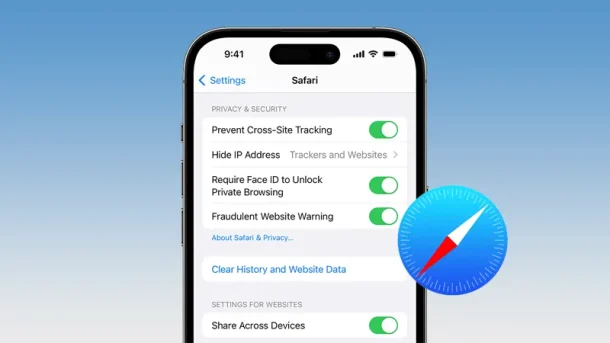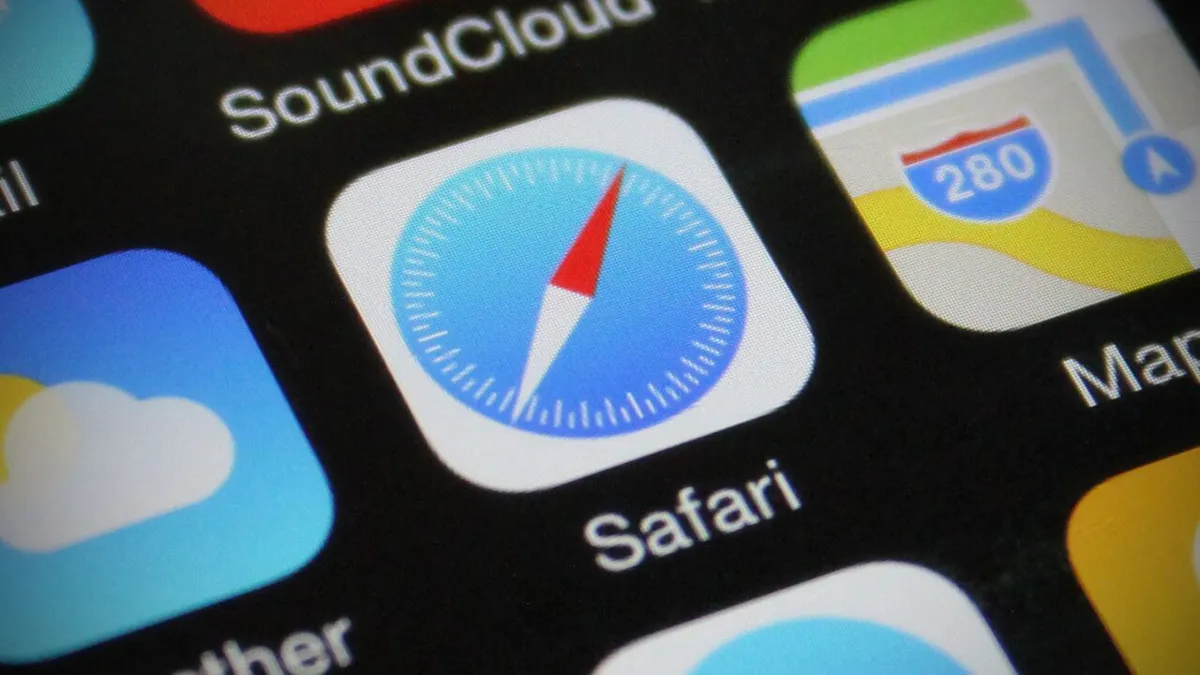Att kunna dela internet från din mobil till andra enheter är en superpraktisk funktion som många inte utnyttjar fullt ut. Oavsett om du jobbar på språng, vill ge surf till en surfplatta utan eget abonnemang, eller bara saknar Wi-Fi just nu, är internetdelning din bästa vän. Här får du veta exakt hur du aktiverar och använder internetdelning på både iPhone och Samsung, vad du gör när det krånglar, samt några smarta tips för att det ska fungera så smidigt som möjligt.
Så aktiverar du internetdelning på din iPhone
Om du har en iPhone och vill dela din mobildata med en annan enhet, till exempel en dator, är det enkelt att komma igång. Gå in på Inställningar, välj Internetdelning eller Mobilnät > Internetdelning, och slå på funktionen som heter Tillåt att andra ansluter. När du har gjort det kan du ansluta andra enheter via Wi-Fi, Bluetooth eller USB.
För att koppla upp en annan enhet via Wi-Fi behöver du också stanna kvar på skärmen där du ser ditt lösenord – annars fungerar det inte alltid. Lösenordet till internetdelningen ska ha minst åtta tecken och vara enkelt för andra att skriva in, så håll dig till vanliga bokstäver, siffror och standardtecken.
Tips: När du ansluter via USB till en dator kan det dyka upp en fråga på skärmen som säger ”Lita på den här datorn?” – du måste trycka på Lita på för att det ska fungera.
Så gör du internetdelning med en Samsung-telefon
Om du har en Samsung-mobil är processen också väldigt smidig, men menyerna kan heta något annat beroende på modell och Android-version. Leta efter något som heter Mobil hotspot och internetdelning eller Delning av mobildata under Inställningar > Anslutningar. Aktivera sedan funktionen och se till att både nätverksnamn och lösenord är tydligt angivna.
Här är några steg att följa när du vill dela internet från en Samsung:
- Gå till Inställningar > Anslutningar > Mobil hotspot och internetdelning
- Aktivera Mobil hotspot
- Tryck på alternativet för inställningar för att se eller ändra lösenordet
- Anslut den andra enheten via Wi-Fi och välj nätverket med det namn du just sett
Med internetdelning Samsung kan du även begränsa hur många enheter som får ansluta och justera prestandan om du till exempel vill spara batteri.
Felsökning när internetdelning iphone till pc fungerar inte
Många stöter förr eller senare på problemet att internetdelning iPhone till PC fungerar inte, och det kan bero på flera saker. För det första måste du ha den senaste versionen av iTunes installerad på datorn – även om du inte använder det aktivt. Dessutom behöver USB-kabeln vara hel och officiell från Apple, eftersom tredjepartskablar kan störa kommunikationen.
Om det ändå inte funkar, testa det här:
- Starta om både iPhone och dator
- Slå av och på internetdelningen igen
- Gå in på datorns nätverksinställningar och kontrollera om iPhonen visas som nätverkskälla
- Om anslutningen är via USB, kolla om meddelandet ”Lita på den här datorn?” visas och godkänn det
I vissa fall kan också din mobiloperatör ha begränsat tillgången till internetdelning, så det är värt att dubbelkolla ditt abonnemang.
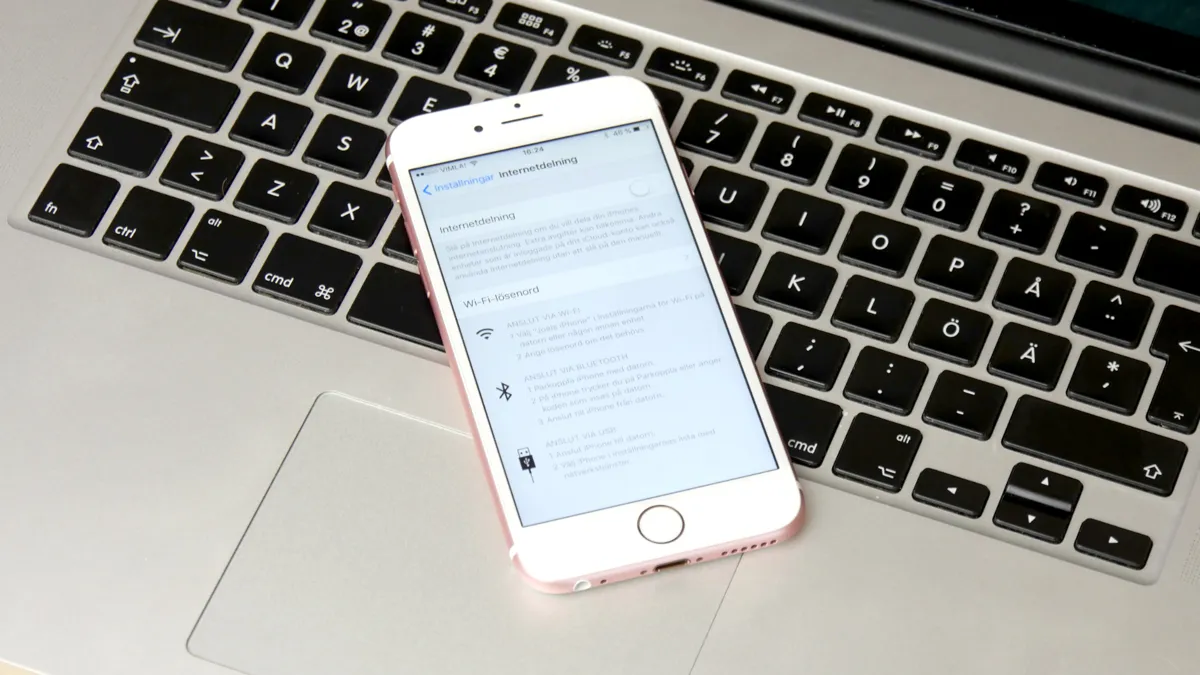
Anslutningstyper: Wi-Fi, Bluetooth eller USB?
Du kan använda tre olika metoder för att dela internet beroende på vad som passar dig bäst.
- Wi-Fi – enklast och trådlöst, men drar mest batteri
- Bluetooth – långsammare men stabil och drar mindre batteri
- USB – snabbast och mest stabil, men kräver kabel
Vilken du ska välja beror på din situation. Behöver du snabb uppkoppling till en dator? Då är USB perfekt. Ska du bara surfa lite från en surfplatta i soffan? Då funkar Wi-Fi utmärkt.
Viktigt att tänka på när du delar internet
Internetdelning verkar kanske enkel, men det finns några saker som kan påverka hur bra det fungerar. Till exempel:
- Hur många enheter du kan koppla upp samtidigt beror på både operatör och din telefonmodell.
- Enheten som delar internet kan bara använda mobildata – så du förlorar eventuell Wi-Fi-anslutning.
- Vissa appar och funktioner, som iCloud-säkerhetskopiering eller synk av bilder, kanske inte fungerar via delad internetanslutning.
En sak till – om du ändrar lösenordet till din internetdelning kopplas alla enheter bort, så undvik att göra det mitt under användning.
Snabbguide: så gör du internetdelning i tre steg
Här är en punktlista som summerar det allra viktigaste oavsett om du använder iPhone eller Samsung:
- Aktivera internetdelning i telefonens inställningar under mobilnät eller anslutningar
- Säkerställ att lösenordet är minst åtta tecken långt och enbart innehåller vanliga tecken
- Välj anslutningstyp – Wi-Fi, Bluetooth eller USB – beroende på vad som passar dig bäst
Om du följer dessa steg kommer du enkelt igång med att dela internet och surfa vidare på vilken enhet du vill.
Internetdelning iPhone: vad gör du om inget händer?
Ibland kan det kännas som om allt är korrekt inställt men det händer ingenting. Om du står där med en iPhone och försöker dela till en annan enhet utan resultat – börja med att dubbelkolla att internetdelning verkligen är aktiverat och att du är kvar på den skärmen i inställningarna.
Det är också viktigt att du har mobildata påslaget. Utan det finns det helt enkelt inget internet att dela. Har du fortfarande problem, testa att återställa nätverksinställningarna på din iPhone via Inställningar > Allmänt > Överför eller nollställ iPhone > Nollställ > Nollställ nätverksinställningar.
Vissa upplever att det hjälper att byta lösenord till internetdelningen och starta om telefonen – det tvingar systemet att uppdatera delningsfunktionen.

Tänk på det här när du använder internetdelning
För att undvika onödiga krångel när du delar internet, särskilt med iPhone, finns det några extra tips som gör skillnad:
- Se till att Wi-Fi och Bluetooth är aktiverade på båda enheterna om du inte använder USB
- Dela inte internet med för många enheter samtidigt – det påverkar hastigheten
- Ha koll på din surfmängd – internetdelning drar snabbt mycket data, särskilt om någon streamar video
- Håll telefonen på laddning om du delar internet länge, det kan dränera batteriet snabbt
Internetdelning är en riktigt bra funktion som gör det enkelt att vara uppkopplad, oavsett var du är. Och när du väl fått koll på hur det fungerar med både iPhone och Samsung, kommer du aldrig vilja vara utan internetdelning.